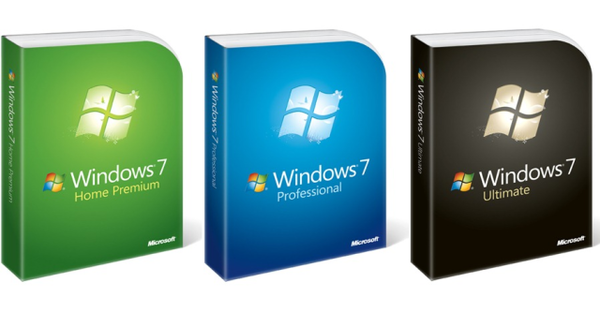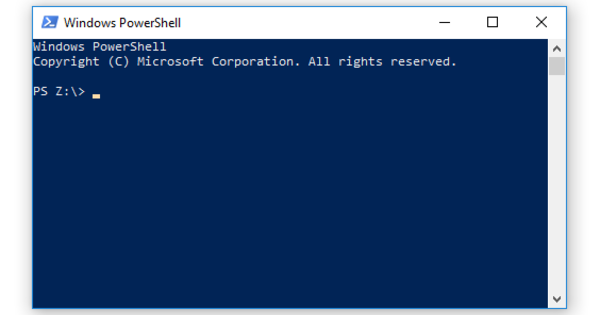Toliko smo navikli da imamo pristup internetu sve vreme, da teško da možemo bez njega. Na sreću, svuda postoji pristup internetu i naravno želite da delite svoju internet vezu, ali istovremeno zaštitite svoju mrežu. Zahvaljujući mreži gostiju, ovo je savršeno moguće.
01 Zaštitite svoju mrežu
Naravno, gostima možete dati lozinku svoje WiFi mreže, ali to nije baš bezbedno. Verovatno imate neobezbeđene deljene resurse unutar svoje mreže, kao što su fascikle na računarima ili NAS-u. Zgodni, ali takvi izvori su takođe lako dostupni gostima koji surfuju na vašoj WiFi mreži. Pročitajte takođe: Ovako možete bezbedno da idete na mrežu na javnoj WiFi mreži.
Možda vaši gosti nemaju odmah zle planove, verovatno vaši prijatelji i poznanici nisu zlonamerni hakeri. Ali davanjem lozinke svoje Wi-Fi mreže gubite kontrolu nad ovom lozinkom. Veća je šansa da lozinka padne u ruke nekome ko ima manje dobre namere. Zbog toga nije dobra ideja za bezbednost vaše mreže da delite lozinku sopstvene bežične mreže sa drugim ljudima.
02 Mreža za goste
Gotovo je negostoljubivo ovih dana ne dati gostima WiFi pristup. Na sreću, skoro svaki savremeni ruter ima opciju mreže za goste. Za vaše goste, mreža za goste funkcioniše isto kao i obična WiFi mreža: oni dobijaju pristup internetu. Obično je mreža za goste dalje odvojena od ostatka vaše mreže. Gosti tada neće imati pristup vašem računaru, NAS-u ili drugim mrežnim uređajima. Ovo se često organizuje automatski i određuje ga proizvođač vašeg rutera.
Neki proizvođači nude gostima mogućnost pristupa normalnoj mreži, tako da morate da se uverite da ste izabrali ispravna podešavanja. Takođe, zaštitite svoju mrežu za goste jakom lozinkom. Na kraju krajeva, mreža za goste i dalje koristi vašu internet vezu za koju ste vi odgovorni. Razmotrili smo kako da omogućimo mrežu za goste za brojne marke rutera. Možda će raditi malo drugačije na vašem ruteru, iako imate jedan od pomenutih brendova. Ponekad proizvođači rutera koriste različite veb interfejse. Da li brend vašeg rutera nije naveden ili veb interfejs ima drugačiju strukturu? Zatim pretražite veb interfejs za Mrežu za goste, mrežu za goste ili sličan termin. Opciju ćete obično pronaći zasebno u interfejsu ili pod bežičnim postavkama.
03 Odaberite opseg od 2,4 GHz
U mreži za goste, optimalna brzina igra sporednu ulogu što se nas tiče. Mreža za goste je namenjena da vašim gostima omogući pristup internetu kako bi mogli da traže stvari ili da ostanu u kontaktu preko, na primer, društvenih medija. Super brzo preuzimanje nam se ne čini prioritetom. Međutim, domet mora biti dobar kako ne biste dobijali pritužbe na nedostatak pristupa. Na osnovu ovih principa, verujemo da je opseg od 2,4 GHz idealan kandidat za mrežu za goste. Ovaj opseg nudi veći domet od opsega od 5 GHz i takođe je kompatibilan sa skoro svim uređajima. S druge strane, maksimalna dostižna brzina je niža nego preko opsega od 5 GHz, ali ne mislimo da je to mnogo važno za goste. Obično takođe možete izabrati da ponudite mrežu za goste na opsegu od 2,4 i 5 GHz.
Pazite: ruter iza rutera
Možda koristite sopstveni ruter sa funkcijom za goste iza drugog rutera. Imajte na umu da razdvajanje između mreže za goste i vaše normalne mreže ne funkcioniše uvek ispravno. Moguća su dva scenarija. Da li koristite sopstveni ruter iza rutera vašeg internet provajdera, ali da li je ostatak vaše mrežne opreme povezan samo sa ovim sopstvenim ruterom? Dakle, da li koristite DHCP server svog rutera i da li je sva ožičena oprema povezana na njega? Tada funkcionalnost gostiju funkcioniše po želji i saobraćaj gostiju je uredno odvojen.
Međutim, ako koristite sopstveni ruter da dopunite svoju mrežu kao bežičnu pristupnu tačku, razdvajanje između normalne i mreže za goste neće funkcionisati. Nije važno da li ste sami konfigurisali ruter koji se koristi kao pristupnu tačku tako što ste, na primer, onemogućili DHCP server ili da li ruter ima poseban režim pristupne tačke. Kod nekih marki rutera, funkcionalnost gosta uopšte neće raditi ako je ruter iza drugog rutera. Kod drugih rutera i dalje možete da ga podesite, ali zatraženo razdvajanje ne funkcioniše. Razdvajanje između vaše normalne mreže i mreže za goste više ne funkcioniše sa ruterima koje možete zvanično da podesite kao pristupne tačke. Na primer, sa Netgear ruterom koji možete zvanično da podesite kao pristupnu tačku, možete da podesite mrežu za goste, ali je uvek proverena opcija da gostujući korisnici imaju pristup celoj mreži. Ukratko, budite svesni ovih ograničenja i omogućite funkcionalnost gosta samo na ruteru koji koristite kao primarni čvor u mreži.
04 Omogućite ASUS ruter mreže za goste
Prijavite se na veb interfejs i kliknite na . u levoj koloni Mreža za goste. Ako još uvek niste podesili mrežu za goste, imate najmanje šest mreža koje možete da podesite. Dobijate tri mreže na opsegu 2,4 GHz i tri mreže na opsegu od 5 GHz. Izaberite jednu od opcija i kliknite Omogući. Промијенити Naziv mreže (SSID) u samoizabrano ime. Izaberite u Authentication Method испред WPA2-Personal i popunite polje ВПА ПСК кључ unesite sigurnu lozinku. Opciono, možete Време приступа postavite drugo vremensko ograničenje. Imajte na umu da opcija Pristupite Intranetu на Onemogući Na ovaj način sprečavate goste da pristupe vašoj kućnoj mreži. кликните на Применити da aktivirate mrežu gostiju.
05 Omogućite mrežni D-Link ruter za goste
Prijavite se na veb interfejs rutera i kliknite Podešavanja / Bežično. кликните на Guest Zone nakon čega možete aktivirati mrežu za goste. Možete aktivirati mrežu za goste na opsegu od 2,4 GHz i opsegu od 5 GHz. Izaberite željeni opseg i podesite Status на Omogućeno. Промијенити Wi-Fi naziv (SSID) na ime po vašem izboru i popunite polje Лозинка шифра. Zatim proverite da li postoji opcija Samo pristup Internetu на Omogućeno država, na primer, gost korisnik može da pristupi samo Internetu. кликните на сачувати da aktivirate mrežu gostiju.
06 Aktivirajte mrežu za goste Fritzbox ruter
Prijavite se u FRITZ!Box i kliknite na . u meniju WLAN. Zatim kliknite Guest Access. Finch Pristup za goste je omogućen i unesite ime svoje mreže. Šifrovanje je podrazumevano podešeno na WPA + WPA2, podesite ga na WPA2 (CCMP) za dodatnu sigurnost. Unesite sigurnu lozinku u polje Mrežni ključ. Korisnici mreže za goste ne mogu da se vide ni na FRITZ!Box-u Uređaj povezan sa pristupom za goste može da komunicira jedan sa drugim da bi se uverio da je to slučaj.
Podrazumevano, korisnici mogu samo da surfuju i e-mail, proverava Ograničite Internet aplikacije: Dozvoljeno je samo surfovanje i pošta da dozvoli i druge stvari. Podrazumevano, korisnik je isključen nakon trideset minuta, proverite Isključite se automatski nakon da biste to izbegli ili izabrali duže trajanje. Pogodno, FRITZ!Box generiše QR kod u informacijama za prijavu. кликните на Print Info Sheet za štampanje ovog koda. Na FRITZ!Box-u je takođe moguće kreirati filtere za korisnike na mreži. Kliknite u meniju na Internet / Filteri. ispod Mreža za goste možete li pritisnuti dugme Уредити postavite vremenska ograničenja klikova i filtere veb lokacija za sve korisnike na mreži za goste. Na ovaj način takođe možete „zloupotrebiti“ mrežu za goste kao posebnu mrežu za, na primer, svoju decu.
07 Aktivirajte mrežni TP-Link ruter za goste
Prijavite se na veb interfejs i kliknite na . u levoj koloni Mreža za goste. Uverite se u opciju Dozvoli gostima pristup mojoj lokalnoj mreži ван. Popunite polje Naziv bežične mreže (SSID) unesite svoje ime mreže ako je potrebno i izaberite WPA/WPA2 Personal pored opcije Bezbednost. Izaberite WPA2-PSK ако verzija i unesite lozinku u polje za lozinku. Označite opciju Omogući a zatim kliknite сачувати.
08 Mreža za goste Netgear
Prijavite se na veb interfejs i kliknite na . u levom meniju Mreža za goste. Takođe možete kliknuti na pločicu Mreža za goste kliknite. Podešavanja su raspoređena na dva frekventna opsega. Kliknite na željeni frekvencijski opseg Omogućite mrežu za goste. Uverite se da imate podešavanje Onemogućeno omogućava gostima da se vide i pristupe mojoj lokalnoj mreži ostaje. Izaberite ispod Безбедносне опције испред WPA2-PSK [AES] i unesite lozinku. Zatim kliknite Да се пријаве da omogući mrežu gostiju.